或许大家对MorphVOX Pro是有一些了解的,但是大家知道MorphVOX Pro消除噪音的基础操作吗?今天小编就来分享MorphVOX Pro消除噪音的方法,大家可以去看一看哦。
MorphVOX Pro消除噪音的基础操作

1、先下载MorphVOX Pro软件,并安装。
2、双击打开软件

3、打开软件后点击右下角电脑的小喇叭,右键单击,选择录音设备
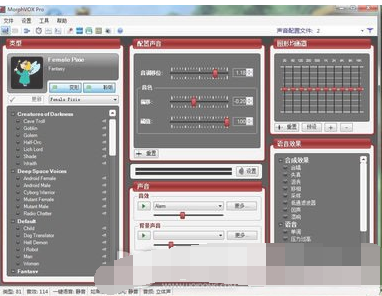
4、弹出如下窗口.如下图有很多虚拟设备,你要选择电脑本身的自带录音设备,我的是①,右键单击选择属性.(你的可能不一样,例如我的②是虚拟设备,本软件自带的)
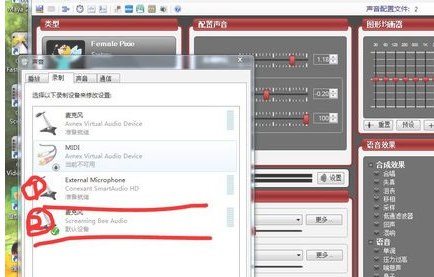
5、打开属性窗口,如下图所示,声音级别选项卡下边有麦克风,和麦克风加强两个选项,麦克风数值越大录入的杂音就愈大,数值越小,那些细碎的声音忽略的就越多.
下面那个数值越大,声音越真,但杂音越大,即细碎的声音越多.具体参数可参照下图所示设置.道理明白后就可以自行调节了.
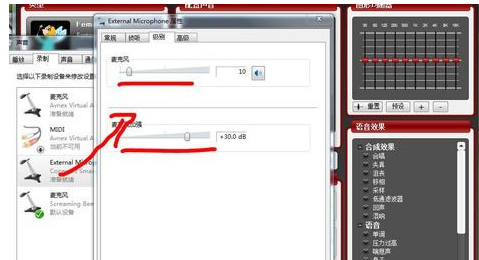
6、单击文件>>首选项,找到声音设备
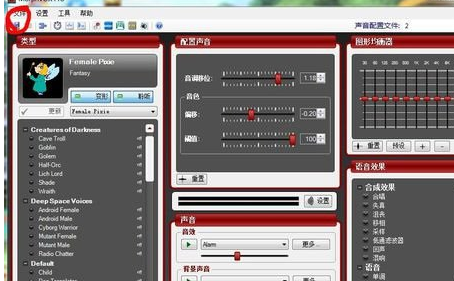
7、勾选回音消除,其他选项如果你不懂就默认的设置,当然你也可以试试.
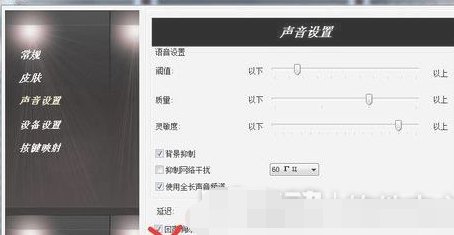
8、最后单击确定,试一试音效,重启软件即可。.
上文就讲解了MorphVOX Pro消除噪音的基础操作,希望有需要的朋友都来学习哦。




